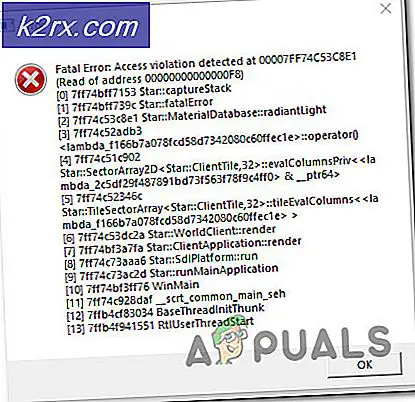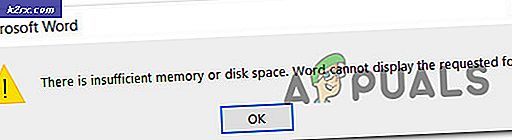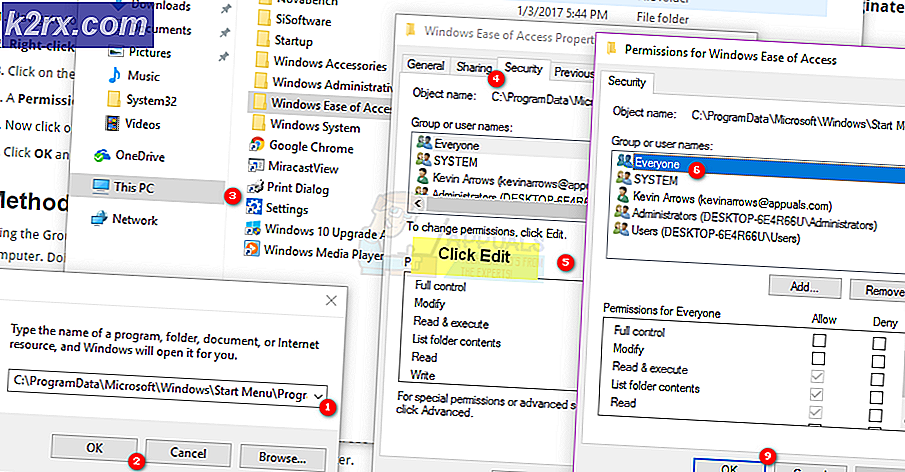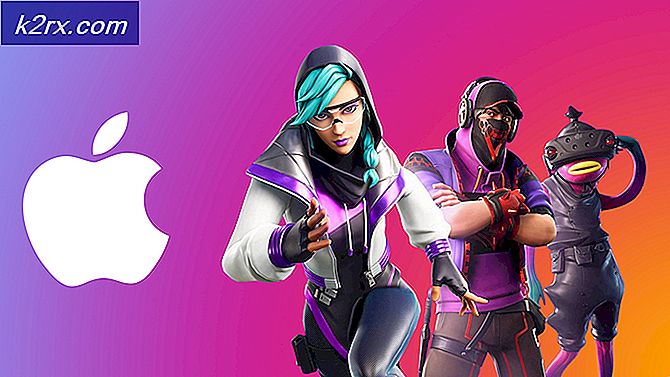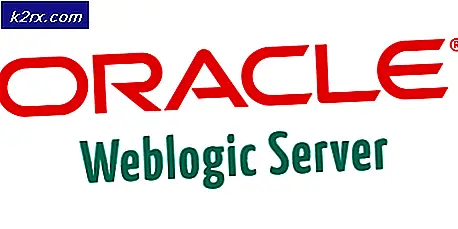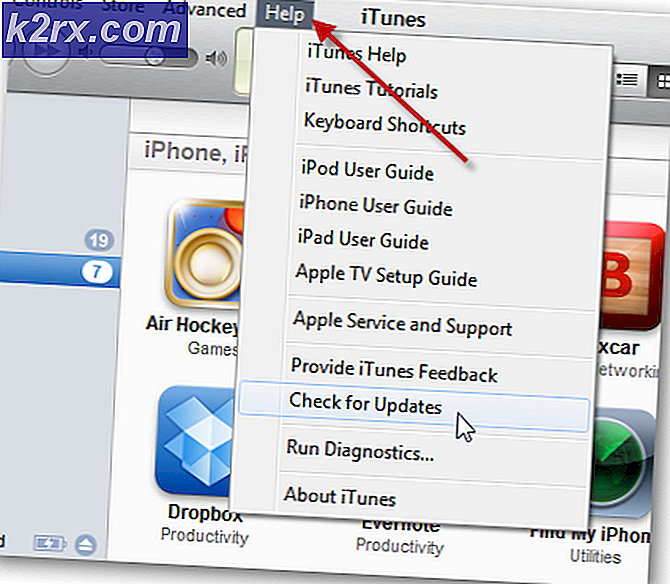Sådan løses "Besked + fungerer ikke" på Verizon?
Message + er en applikation udviklet af Verizon Technologies. Denne app lader brugeren synkronisere alle deres sms-samtaler på kompatible enheder. Det lader brugeren foretage og modtage opkald, sende gavekort eller tilpasse chat. Det er en meget nyttig applikation, der bruges af mange mennesker. Men for nylig har der været mange rapporter, hvor brugere ikke kan bruge denne applikation, og den sender eller modtager ikke tekster.
Hvad forhindrer "Besked + i at arbejde" på Verizon?
Efter at have modtaget adskillige rapporter fra flere brugere, besluttede vi at se på situationen og sammensatte et par løsninger efter eksperimentering. Vi så også på årsagerne, der kunne forårsage dette problem, og opførte dem som følger.
Nu hvor du har en grundlæggende forståelse af problemets art, vil vi gå videre mod løsningen. Sørg for at implementere disse i den specifikke rækkefølge, som de præsenteres for at undgå konflikt.
Løsning 1: Rydning af cache
I dette trin rydder vi de cachelagrede data for nogle applikationer, der er integreret i funktionen af meddelelsen + appen. For at gøre det:
- Træk meddelelsespanelet ned, og klik på “Indstillinger”Tandhjul.
- Rul ned og vælg “Apps" mulighed.
- Klik på “Standard Beskeder”App og vælg“Opbevaring" mulighed.
- Vælg “Ryd cache ” knap for at rydde de cachelagrede data.
- Gentag denne proces for "Beskeder +", “Telefon (opkald)“Og“Kontakter”Applikationer.
- Kontrollere for at se, om problemet fortsætter.
Løsning 2: Ændring af tilladelser
Nogle gange kan stock messaging-applikationen tegne besked + app og forhindre, at den fungerer korrekt. Derfor justerer vi i dette trin tilladelserne, så meddelelsen + appen fungerer korrekt. At gøre det:
- Træk ned under meddelelsespanelet og klik på den "Indstillinger”Tandhjul.
- Rul ned og vælg “Apps" mulighed.
- Klik på "Standard Beskeder”-Appen og klik på“Tilladelser" mulighed.
- Fjern markeringen af alle de tilladelser, der er givet til applikationen.
- Naviger tilbage til “Apps”Sektion og klik på“Beskeder +”App.
- Klik på "Tilladelser" og slå tilladelser fra for "Meddelelser“, “MMS“Og“trådløst internet“.
- Naviger tilbage til “Apps”Sektion og klik på "Tre Prikker”I øverste hjørne.
- Vælg "Særlig Adgang”Og vælg "Skrive System Indstillinger”
.
Bemærk:Afhængigt af brugergrænsefladen er der muligvis en "Mere" -mulighed i stedet for en "Specialadgang". - Klik på "Standard Beskeder”App, og slå kontakten fra.
- Genstart din enhed ved at trykke på tænd / sluk-knappen.
- Vent til enheden genstartes og kontrollere for at se, om problemet fortsætter.